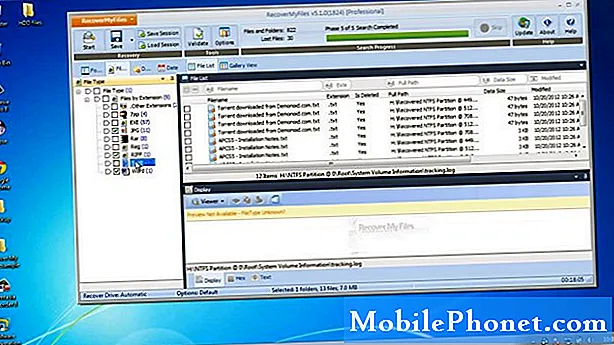Contenido
El Galaxy A80 viene con una capacidad de carga rápida de 25 W. Si tu Galaxy A80 no se carga rápidamente de repente, debes seguir algunos pasos de solución de problemas para saber qué está causando el problema. Esta publicación debería ayudarte a hacer eso.
Cómo reparar el Galaxy A80 no se carga rápidamente | la carga rápida no funcionará
Uno de los problemas comunes en Android es la carga. Si tu Galaxy A80 no se carga rápidamente y no tienes idea de cómo solucionarlo, sigue los pasos de solución de problemas de esta guía.
Galaxy A80 no cargará rápidamente la solución n. ° 1: encienda la carga rápida
La función de carga rápida está habilitada en su Galaxy A80 de forma predeterminada. Si hiciste algunos cambios en tu teléfono antes, es posible que hayas desactivado la carga rápida por cable por error. A veces, esto puede suceder, por lo que todo lo que necesita hacer es volver a activar la función. Para hacer eso, siga estos pasos:
- Abra la aplicación Configuración.
- Toca Cuidado del dispositivo.
- Toque Batería.
- Toque el ícono de Configuración en la esquina superior derecha.
- Toque Configuración.
- Habilite la carga rápida por cable.
Después de verificar si el cable rápido está encendido, vuelva a cargar el teléfono para ver si funciona.
Galaxy A80 no cargará rápidamente la solución n. ° 2: reiniciar el dispositivo
A veces, se pueden desarrollar errores menores después de que un dispositivo se deja en funcionamiento durante mucho tiempo. Se recomienda que reinicie su dispositivo al menos una vez a la semana para evitar problemas de errores de este tipo. Como paso de solución de problemas en esta situación, debes asegurarte de haber reiniciado el dispositivo. Intente reiniciarlo normalmente primero presionando el botón de Encendido para acceder al menú de inicio. Luego, seleccione la opción Reiniciar y vea si funciona.
Otra forma de reiniciar el dispositivo es presionando y manteniendo presionado el botón para bajar el volumen y la tecla de encendido al mismo tiempo durante 10 segundos o hasta que se encienda la pantalla del dispositivo. Esto simula el efecto de haber desconectado la batería del dispositivo. Si esto funciona, esto puede desbloquear el dispositivo.
Si hacer el reinicio regular no ayuda, intente esto:
- Primero, mantén presionado el botón para bajar el volumen y no lo sueltes.
- Mientras lo mantiene presionado, presione y mantenga presionada la tecla Encendido.
- Mantenga presionadas ambas teclas durante 10 segundos o más.
- El segundo procedimiento de reinicio intenta simular los efectos de retirar la batería. En dispositivos más antiguos, desconectar la batería suele ser una forma eficaz de reparar los dispositivos que no responden. Sin embargo, si nada cambió, continúe con las siguientes sugerencias.
Reiniciar su dispositivo con regularidad al menos una vez a la semana puede ser beneficioso. Si tiende a olvidar cosas, le sugerimos que configure su teléfono para que se reinicie por sí solo. Puede programarlo para realizar esta tarea siguiendo estos pasos:
- Abra la aplicación Configuración.
- Toca Cuidado del dispositivo.
- Toque el 3 punto en la parte superior.
- Seleccione Reinicio automático.
Galaxy A80 no cargará rápidamente la solución n. ° 3: verifique los accesorios de carga
Si su Galaxy A80 no se carga rápidamente, el siguiente paso de solución de problemas que debe hacer es ver si se debe a un cable o adaptador de carga defectuoso. Cuando se trata de cualquier problema de carga en dispositivos Samsung Galaxy, una de las cosas básicas importantes que debe hacer es asegurarse de utilizar accesorios oficiales de Samsung. Si no está usando el cable de carga y el adaptador que vienen con su dispositivo, asegúrese de usarlos en este momento. Si no puede encontrar fácilmente el cable y el adaptador originales, intente pedirlos prestados a alguien. O puede visitar su tienda Samsung local y cargar su teléfono con su cable y cargador originales.
A veces, los cables y adaptadores de terceros pueden no ser compatibles con un dispositivo Samsung Galaxy. Deshágase de ellos y cambie a los originales que venían con su caja.
Galaxy A80 no cargará rápidamente la solución n. ° 4: reemplace el cargador y el cable
En caso de que haya un problema con los accesorios que está usando en este momento, el siguiente paso de solución de problemas que desea hacer es usar otro conjunto de accesorios. Al igual que el teléfono en sí, un cable USB puede estropearse por varias razones. El cable USB oficial de Samsung tiene muchos cables diminutos en su interior que pueden romperse fácilmente si no los maneja bien. Cuanto más se rompan estos pequeños cables, menor es la cantidad de energía que se transfiere a su dispositivo durante la carga, lo que puede ser la razón de una carga lenta. Si hay signos obvios de daño en el cable, debería considerar adquirir uno nuevo como un paso de resolución de problemas y potencialmente como una solución.
Alternativamente, puede verificar si el motivo del problema es su cable o adaptador usándolos para cargar otro dispositivo Samsung Galaxy compatible. Si el segundo dispositivo tampoco se carga rápidamente, entonces puede apostar que podría haber un problema con uno de ellos.
Galaxy A80 no cargará rápidamente la solución n. ° 5: apague durante la carga
En algunos casos, la carga puede parecer lenta si un teléfono pierde energía más que la carga que está entrando. Esto puede deberse a una falla del software, un problema con la batería o demasiadas aplicaciones ejecutándose en segundo plano al mismo tiempo. Para ver si alguno de estos es el motivo de su problema, intente apagar el dispositivo y ver cómo se carga. Si la carga rápida funciona mientras su S10 está apagado, debe solucionar más el problema para saber dónde está el problema.
Galaxy A80 no cargará rápidamente la solución n. ° 6: actualizar la caché del sistema
Si la carga rápida de su Galaxy A80 deja de funcionar después de instalar una actualización del sistema, es posible que haya un problema con la caché del sistema. Si este caché se corrompe o se desactualiza, es posible que se desarrollen todo tipo de errores. Para algunos, el problema puede ser menor, mientras que otros pueden experimentar casos más graves. Para asegurarse de que la caché de su sistema esté en buen estado, puede seguir estos pasos:
- Apague el dispositivo.
- Mantenga presionada la tecla Subir volumen y la tecla Bixby, luego presione y mantenga presionada la tecla Encendido.
- Cuando aparezca el logotipo de Android, suelte todas las teclas ("Instalando actualización del sistema" se mostrará durante unos 30 - 60 segundos antes de mostrar las opciones del menú de recuperación del sistema Android).
- Presiona la tecla para bajar el volumen para resaltar "borrar partición de caché".
- Presione la tecla de encendido para seleccionar.
- Presione la tecla para bajar el volumen para resaltar "sí" y presione la tecla de encendido para seleccionar.
- Cuando se completa la limpieza de la partición de la caché, se resalta "Reiniciar el sistema ahora".
- Presione la tecla de encendido para reiniciar el dispositivo.
Galaxy A80 no cargará rápidamente la solución n. ° 7: calibre el sistema operativo y la batería
La administración de energía en Android generalmente se realiza bajo el capó y supuestamente no se necesita la intervención del usuario. Sin embargo, en realidad, esto no sucede todo el tiempo. A veces, es posible que la batería no funcione como se esperaba, lo que, a su vez, puede manifestarse como un problema de carga. Si puede hacer que el teléfono se cargue rápidamente nuevamente después de realizar cualquiera de los pasos de solución de problemas en esta publicación, asegúrese de recalibrar el sistema operativo para que obtenga lecturas precisas del nivel de la batería. Así es cómo:
- Vacíe la batería por completo. Esto significa usar su dispositivo hasta que se apague por sí solo y el nivel de la batería sea 0%.
- Cargue el teléfono hasta que alcance el 100%. Asegúrese de utilizar el equipo de carga original para su dispositivo y deje que se cargue por completo. No desenchufe su dispositivo durante al menos dos horas más y tampoco lo use mientras se carga.
- Una vez transcurrido el tiempo, desconecte su dispositivo.
- Reinicie el dispositivo.
- Use su teléfono hasta que se quede completamente sin energía nuevamente.
- Repita los pasos del 1 al 5.
Galaxy A80 no cargará rápidamente la solución n. ° 8: arranque en modo seguro
¿Empezaste a tener problemas después de instalar una nueva aplicación? Si la respuesta es sí, entonces lo que quieres hacer es eliminar esa aplicación. Si eso soluciona el problema, entonces bien por ti. Sin embargo, si no recuerda qué aplicación instaló, lo mejor que puede intentar es reiniciar el dispositivo en modo seguro. En este modo, todas las aplicaciones de terceros se suspenderán y no se ejecutarán. Si su Galaxy A80 se carga normalmente y rápido solo en modo seguro, eso significa que tiene un problema con la aplicación incorrecta.
Para reiniciar su dispositivo en modo seguro:
- Apague el dispositivo.
- Mantenga presionada la tecla Encendido más allá de la pantalla del nombre del modelo.
- Cuando aparezca "SAMSUNG" en la pantalla, suelte la tecla de encendido.
- Inmediatamente después de soltar la tecla de encendido, mantenga presionada la tecla para bajar el volumen.
- Continúe presionando la tecla para bajar el volumen hasta que el dispositivo termine de reiniciarse.
- El modo seguro se mostrará en la esquina inferior izquierda de la pantalla.
- Suelta la tecla para bajar el volumen cuando veas Modo seguro.
- Verifique el problema cargando el dispositivo.
Si su teléfono se carga rápidamente solo en modo seguro, eso significa que hay una aplicación que afecta a Android. Para identificar cuál de sus aplicaciones es la fuente del problema, debe utilizar el método de eliminación. Esto es lo que puede hacer:
- Arranque en modo seguro.
- Verifique el problema.
- Una vez que haya confirmado que la culpa es de una aplicación de terceros, puede comenzar a desinstalar aplicaciones individualmente. Le sugerimos que comience con los más recientes que agregó.
- Después de desinstalar una aplicación, reinicie el teléfono al modo normal y verifique el problema.
- Si su Galaxy A80 sigue teniendo problemas, repita los pasos del 1 al 4.
Galaxy A80 no cargará rápidamente la solución n. ° 9: instalar actualizaciones
A veces, la única forma de corregir errores es hacer una cosa simple: instalar actualizaciones. Asegúrese de instalar las actualizaciones disponibles del sistema y de la aplicación. Si tiene suerte y los desarrolladores conocen el problema, una actualización ahora puede solucionarlo.
Galaxy A80 no cargará rápidamente la solución n. ° 10: restablecimiento de fábrica
La solución de problemas final del dispositivo que puede hacer es limpiar el teléfono. Si el motivo del problema está relacionado con el software, lo más probable es que el restablecimiento de fábrica ayude. Asegúrese de crear una copia de seguridad de sus datos personales antes de hacerlo.
Para restablecer su teléfono de fábrica:
Método 1: Cómo hacer un restablecimiento completo en Samsung Galaxy S10 a través del menú de configuración
- Cree una copia de seguridad de sus datos personales y elimine su cuenta de Google.
- Abra la aplicación Configuración.
- Desplázate y presiona Administración general.
- Toque Restablecer.
- Seleccione Restablecer datos de fábrica de las opciones dadas.
- Lea la información y luego toque Restablecer para continuar.
- Toque Eliminar todo para confirmar la acción.
Método 2: Cómo hacer un restablecimiento completo en Samsung Galaxy S10 usando botones de hardware
- Si es posible, cree una copia de seguridad de sus datos personales con anticipación. Si su problema le impide hacer eso, simplemente omita este paso.
- Además, desea asegurarse de eliminar su cuenta de Google. Si su problema le impide hacer eso, simplemente omita este paso.
- Apague el dispositivo. Esto es importante. Si no puede apagarlo, nunca podrá iniciar el modo de recuperación. Si no puede apagar el dispositivo con regularidad mediante el botón de encendido, espere hasta que se agote la batería del teléfono. Luego, cargue el teléfono durante 30 minutos antes de iniciar el modo de recuperación.
- Mantenga presionado el botón Subir volumen y el botón Bixby al mismo tiempo.
- Mientras mantiene presionadas las teclas Subir volumen y Bixby, presione y mantenga presionado el botón de Encendido.
- Ahora aparecerá el menú de la pantalla de recuperación. Cuando vea esto, suelte los botones.
- Use el botón para bajar el volumen hasta que esté resaltando "Borrar datos / restablecimiento de fábrica".
- Presiona el botón de encendido para seleccionar "Borrar datos / restablecimiento de fábrica".
- Use Bajar volumen para resaltar Sí.
- Presione el botón de Encendido para confirmar el restablecimiento de fábrica.
Galaxy A80 no cargará rápidamente la solución n. ° 11: obtenga ayuda de Samsung
Si ninguno de los pasos anteriores te ayuda y tu Galaxy A80 aún no se carga rápidamente, visita tu tienda o centro de servicio Samsung local. Deje que un profesional revise el dispositivo para que sepa si el problema se puede solucionar o si es necesario reemplazarlo.
Si encuentra útil esta publicación, ayúdenos a correr la voz entre sus amigos. TheDroidGuy también tiene presencia en las redes sociales, por lo que es posible que desee interactuar con nuestra comunidad en nuestras páginas de Facebook y Twitter.